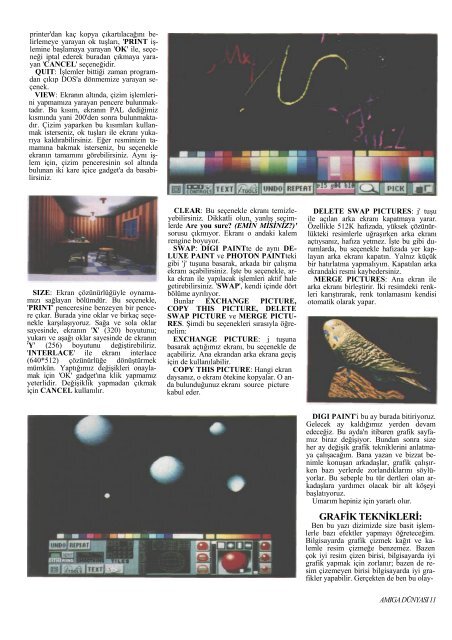Amiga Dunyasi - Sayi 12 (Mayis 1991).pdf - Retro Dergi
Amiga Dunyasi - Sayi 12 (Mayis 1991).pdf - Retro Dergi
Amiga Dunyasi - Sayi 12 (Mayis 1991).pdf - Retro Dergi
Create successful ePaper yourself
Turn your PDF publications into a flip-book with our unique Google optimized e-Paper software.
printer'dan kaç kopya çıkartılacağını belirlemeyeyarayan ok tuşları, 'PRINT işleminebaşlamaya yarayan 'OK' ile, seçeneğiiptal ederek buradan çıkmaya yarayan'CANCEL' seçeneğidir.QUIT: İşlemler bittiği zaman programdançıkıp DOS'a dönmemize yarayan seçenek.VIEW: Ekranın altında, çizim işlemleriniyapmamıza yarayan pencere bulunmaktadır.Bu kısım, ekranın PAL dediğimizkısmında yani 200'den sonra bulunmaktadır.Çizim yaparken bu kısımları kullanmakisterseniz, ok tuşları ile ekranı yukarıyakaldırabilirsiniz. Eğer resminizin tamamınabakmak isterseniz, bu seçenekleekranın tamamını görebilirsiniz. Aynı işlemiçin, çizim penceresinin sol altındabulunan iki kare içice gadget'a da basabilirsiniz.SIZE: Ekran çözünürlüğüyle oynamamızısağlayan bölümdür. Bu seçenekle,'PRINT' penceresine benzeyen bir pencereçıkar. Burada yine oklar ve birkaç seçeneklekarşılaşıyoruz. Sağa ve sola oklarsayesinde, ekranın 'X' (320) boyutunu;yukarı ve aşağı oklar sayesinde de ekranın'Y' (256) boyutunu değiştirebiliriz.'INTERLACE' ile ekranı interlace(640*5<strong>12</strong>) çözünürlüğe dönüştürmekmümkün. Yaptığımız değişikleri onaylamakiçin 'OK' gadget'ına klik yapmamızyeterlidir. Değişiklik yapmadan çıkmakiçin CANCEL kullanılır.CLEAR: Bu seçenekle ekranı temizleyebilirsiniz.Dikkatli olun, yanlış seçimlerdeAre you sure? (EMİN MİSİNİZ?)'sorusu çıkmıyor. Ekranı o andaki kalemrengine boyuyor.SWAP: DIGI PAINTte de aynı DE-LUXE PAINT ve PHOTON PAINTtekigibi 'j' tuşuna basarak, arkada bir çalışmaekranı açabilirsiniz. İşte bu seçenekle, arkaekran ile yapılacak işlemleri aktif halegetirebilirsiniz. 'SWAP', kendi içinde dörtbölüme ayrılıyor.Bunlar EXCHANGE PICTURE,COPY THIS PICTURE, DELETESWAP PICTURE ve MERGE PICTU-RES. Şimdi bu seçenekleri sırasıyla öğrenelim:EXCHANGE PICTURE: j tuşunabasarak açtığımız ekranı, bu seçenekle deaçabiliriz. Ana ekrandan arka ekrana geçişiçin de kullanılabilir.COPY THIS PICTURE: Hangi ekrandaysanız, o ekranı ötekine kopyalar. O andabulunduğunuz ekranı source picturekabul eder.DELETE SWAP PICTURES: j' tuşuile açılan arka ekranı kapatmaya yarar.Özellikle 5<strong>12</strong>K hafızada, yüksek çözünürlüktekiresimlerle uğraşırken arka ekranıaçtıysanız, hafıza yetmez. İşte bu gibi durumlarda,bu seçenekle hafızada yer kaplayanarka ekranı kapatın. Yalnız küçükbir hatırlatma yapmalıyım. Kapatılan arkaekrandaki resmi kaybedersiniz.MERGE PICTURES: Ana ekran ilearka ekranı birleştirir. İki resimdeki renklerikarıştırarak, renk tonlamasını kendisiotomatik olarak yapar.DIGI PAINT'i bu ay burada bitiriyoruz.Gelecek ay kaldığımız yerden devamedeceğiz. Bu ayda'n itibaren grafik sayfamızbiraz değişiyor. Bundan sonra sizeher ay değişik grafik tekniklerini anlatmayaçalışacağım. Bana yazan ve bizzat benimlekonuşan arkadaşlar, grafik çalışırkenbazı yerlerde zorlandıklarını söylüyorlar.Bu sebeple bu tür dertleri olan arkadaşlarayardımcı olacak bir alt köşeyibaşlatıyoruz.Umarım hepiniz için yararlı olur.GRAFİK TEKNİKLERİ:Ben bu yazı dizimizde size basit işlemlerlebazı efektler yapmayı öğreteceğim.Bilgisayarda grafik çizmek kağıt ve kalemleresim çizmeğe benzemez. Bazençok iyi resim çizen birisi, bilgisayarda iyigrafik yapmak için zorlanır; bazen de resimçizemeyen birisi bilgisayarda iyi grafikleryapabilir. Gerçekten de ben bu olay-AMIGA DÜNYASI 11